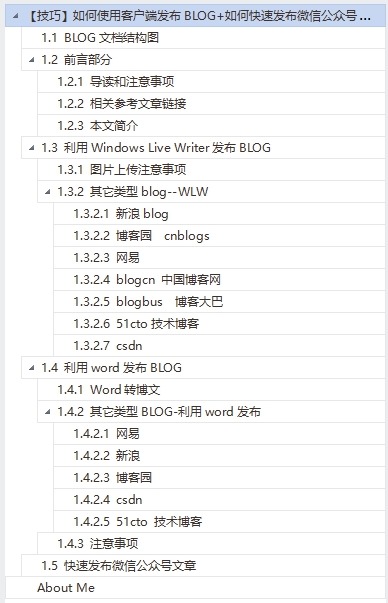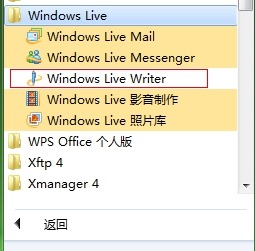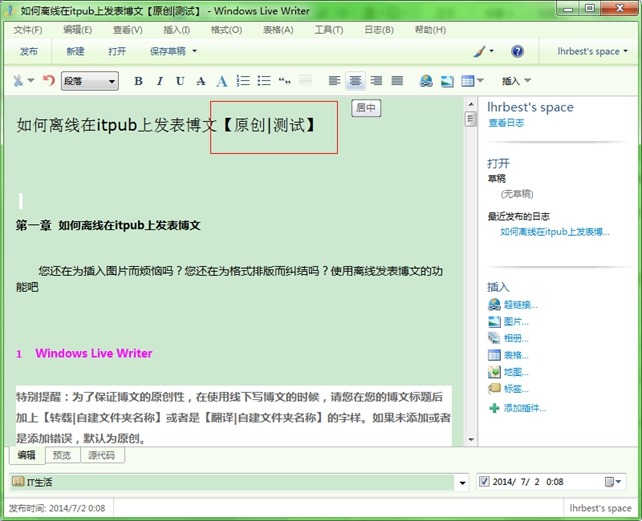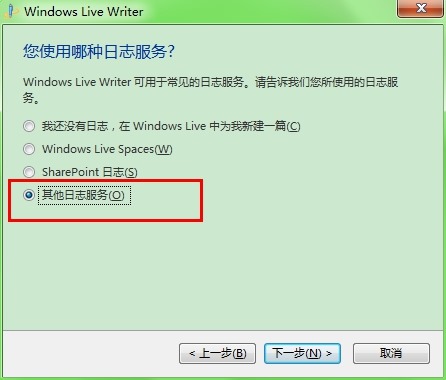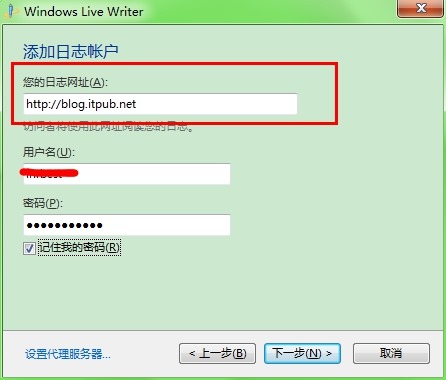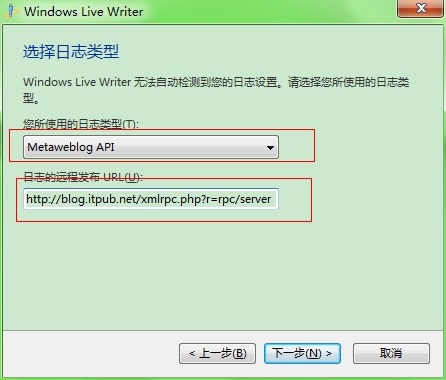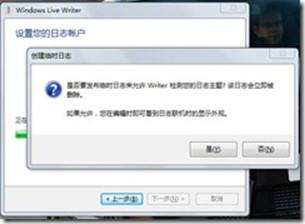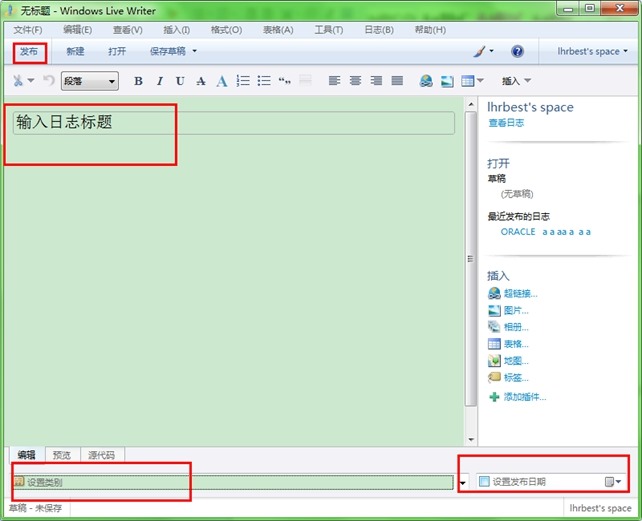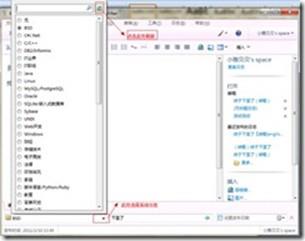技巧如何使用客户端发布BLOG+如何快速发布微信公众号文章
Posted ^_^小麦苗^_^
tags:
篇首语:本文由小常识网(cha138.com)小编为大家整理,主要介绍了技巧如何使用客户端发布BLOG+如何快速发布微信公众号文章相关的知识,希望对你有一定的参考价值。
【技巧】如何使用客户端发布BLOG+如何快速发布微信公众号文章
1 BLOG文档结构图
2 前言部分
2.1 导读和注意事项
各位技术爱好者,看完本文后,你可以掌握如下的技能,也可以学到一些其它你所不知道的知识,~O(∩_∩)O~:
① 如何使用客户端发布BLOG(重点)
② 如何快速发布微信公众号文章
③ 如何批量上传图片到blog
④ 如何批量上传图片到微信公众号上
Tips:
① 本文在itpub(http://blog.itpub.net/26736162)、博客园(http://www.cnblogs.com/lhrbest)和微信公众号(xiaomaimiaolhr)有同步更新。
② 文章中用到的所有代码,相关软件,相关资料请前往小麦苗的云盘下载(http://blog.itpub.net/26736162/viewspace-1624453/)。
③ 若网页文章代码格式有错乱,推荐使用360浏览器,也可以下载pdf格式的文档来查看,pdf文档下载地址:http://blog.itpub.net/26736162/viewspace-1624453/,另外itpub格式显示有问题,也可以去博客园地址阅读。
2.2 相关参考文章链接
| http://blog.itpub.net/26736162/viewspace-1202069/ |
2.3 本文简介
之前写过一篇如何离线在itpub上发表博文,但是内容不是很全,因为还有其他的blog没有写上去,还有现在的微信公众号,也很多,作为技术人员发布技术文章,如何才能快速的完成这些事情呢?答案就是首先在word上写好后,然后通过客户端(Windows Live Writer或者word)来发布到blog上,只有公众号文章,我们就可以直接从blog上拷贝过去了,当然,图片都会一起复制过去的,省时省力。
好了,废话不多说,直接给出使用过程吧。
3 利用Windows Live Writer发布BLOG
1.1.1 下载安装
下载地址大家百度吧,后边我上传到云盘后再补上吧,安装好后如下:
1.1.2 开始配置
特别提醒:为了保证博文的原创性,在使用线下写博文的时候,请您在您的博文标题后加上【转载|自建文件夹名称】或者是【翻译|自建文件夹名称】的字样。如果未添加或者是添加错误,默认为原创。
如图:
下面是使用步骤:
首先大家需要先下载 windows live writer , 步骤依次是:打开客户端、设置博客账户、设置日志的远程发布url即可。具体操作如下:
1. 打开客户端:使用 Windows Live Writer 时会出现向导的界面,引导我们配置博客,如图:
点击"下一步",选择"其他日志服务"如图:
设置博客账户:
1. 在"您的日志网址"添加"http://blog.itpub.net"。
2. 输入您的用户名和密码。
设置好博客账户后,点击"下一步",Windows Live Writer开始对账号进行检测。如图:
接下来是设置日志的远程发布url:
1. 在日志类型菜单中选择"Metaweblog API"。
2. 在日志的远程发布url中输入"http://blog.itpub.net/xmlrpc.php?r=rpc/server"。
配置完成,Windows Live Writer再次进行检测。
检测完成后,Live Writer会提示你发布一篇测试文章来获取你博客的样式,例如:标题,字体,颜色,背景图片等等,并能在编辑时使用这些样式。
如图:
无论您选择"是"还是"否"都不会影响您的正常使用。
到这里我们就配置成功了,大家可以来发布博文了。下面是发布博文的界面:
写博文的时候,大家可以点击"设置类别"来选择文章的系统分类,如果您点击"设置类别"没有内容,那么您刷新,就会出现了。
温馨提示:
微信分享技巧微信分享简单化微信分享配置技巧